IntelliJ IDEA 远程调试
方法1、
WIN系统,在catalina.bat里:
SET CATALINA_OPTS=-server -Xdebug -Xnoagent -Djava.compiler=NONE -Xrunjdwp:transport=dt_socket,server=y,suspend=n,address=8899
Linux系统,在catalina.sh里:
CATALINA_OPTS="-server -Xdebug -Xnoagent -Djava.compiler=NONE -Xrunjdwp:transport=dt_socket,server=y,suspend=n,address=8899"
方法2、
Win系统
在tomcat目录下的bin目录中新建debug.bat,编辑内容如下
set JPDA_ADDRESS=8000
set JPAD_TRANSPORT=dt_socket
SET CATALINA_OPTS=-server -Xdebug -Xnoagent -Djava.compiler=NONE -Xrunjdwp:transport=dt_socket,server=y,suspend=n,address=8899
startup
双击debug.bat
Linux 系统
startup.sh 中的最后一行 exec "$PRGDIR"/"$EXEXUTABLE" start "$@"中的start修改成
jpda start ,默认的调试端口是8000 ,可以在catalina.sh 文件中设置JPDA_APPDESS=8000
使用startup.sh 或者catalina.sh jpda start 启动tomcat
远程调试服务器是一个比较实用的技巧,以便我们能够迅速定位线上问题。本文会介绍如何在IntelliJ IDEA中进行远程调试。
配置IntelliJ IDEA
选择Edit Configurations ——>+号(Add New Configuration)——> Remote, 如下:
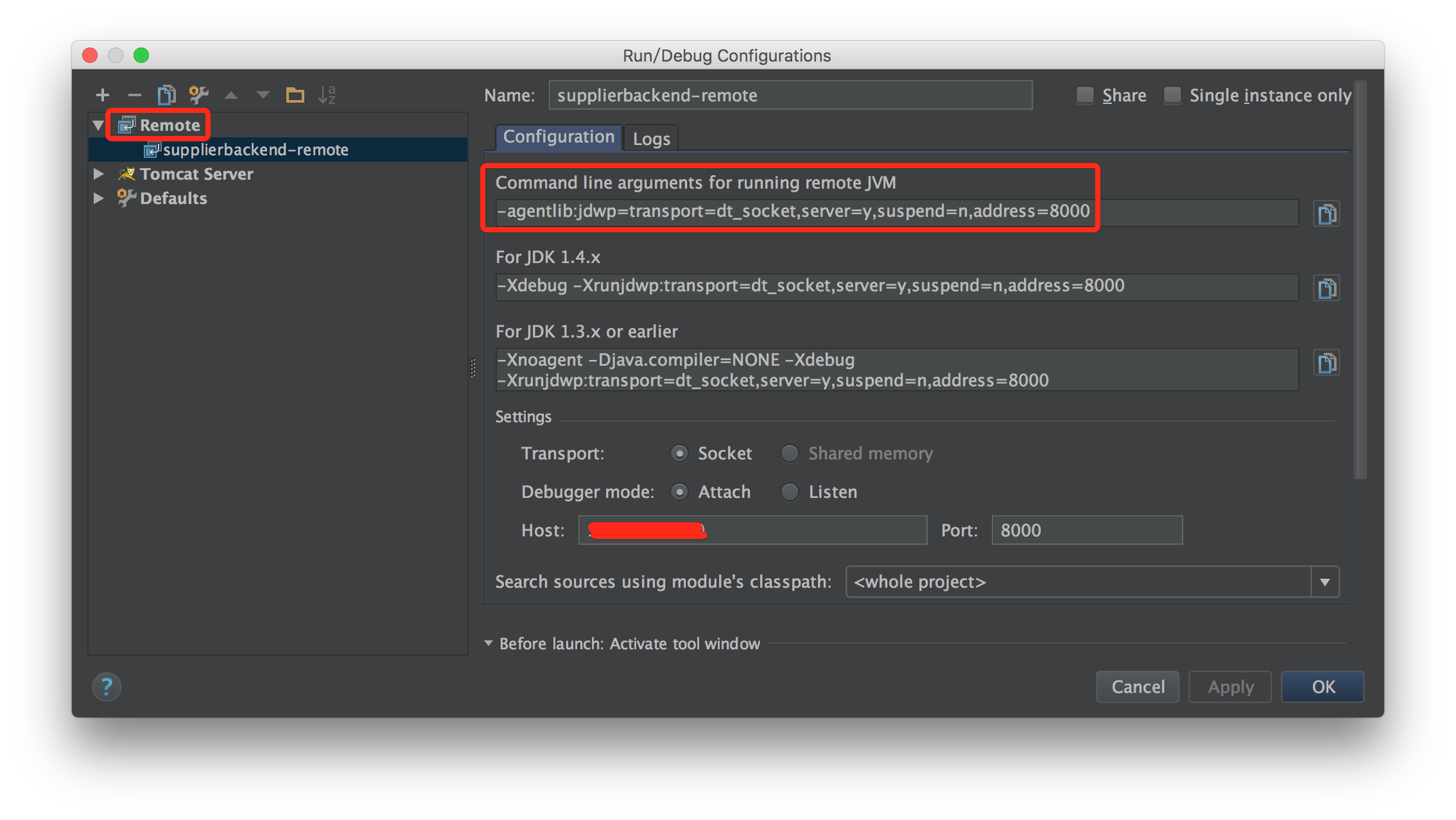
其中Host填写的是远程服务器的IP地址,8000就是远程调试的端口。
服务器启动的时候添加jdpa 参数
/tomcat/taobao-tomcat-8.0.20/bin/catalina.sh jpda start



